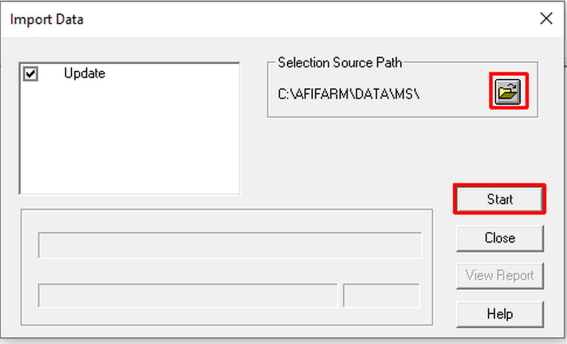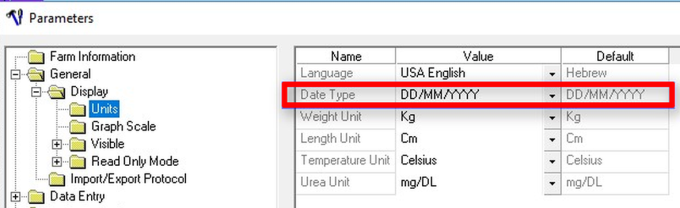Calibrar AfiLabs - Método de prueba de leche
El sistema usa los datos de los resultados de las pruebas de leche para calibrar AfiLab. Estos datos se toman de las pruebas de leche periódicas realizadas en la granja. Si los resultados de las pruebas de leche se introdujeron en AfiFarm, pídale al técnico de su distribuidor que configure el sistema para que use automáticamente los datos para calibrar AfiLabs. Cuando se usa la opción Calibración automática, es posible introducir los datos de los resultados de las pruebas de leche manualmente o importarlos en el sistema desde un archivo.
Introduzca los datos de las pruebas de leche en AfiFarm mediante cualquiera de los métodos siguientes:
-
Entrada manual de los datos de las pruebas de leche en los datos de la vaca a través de la aplicación de prueba de leche.
-
Entrada manual de los datos de las pruebas de leche en los datos de la vaca a través de las pantallas de introducción de datos.
-
Importar datos como archivo de Excel.
-
Importar datos como parte del protocolo de intercambio de importación de datos.
Nota: No todos los protocolos admiten este método de importación. Póngase en contacto con el servicio de soporte para obtener ayuda.
Entrada manual - Aplicación de prueba de leche
Introduzca los datos de la prueba de leche con la aplicación de prueba de leche.
Para introducir manualmente los datos de la prueba de leche
-
En el Listado de carpetas, abra Producción de leche y, a continuación, haga clic en Prueba de leche.
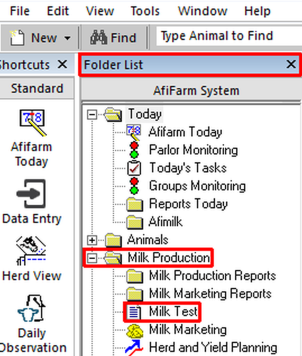
-
En la ventana Prueba de leche, haga clic en Nuevo.
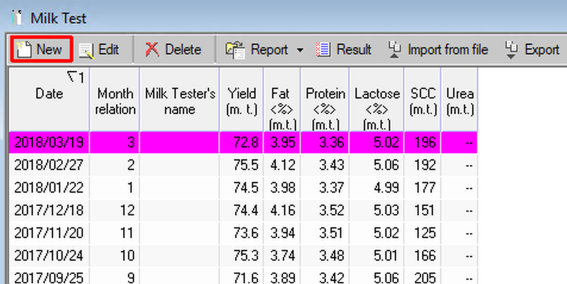
Se abre la pantalla del Asistente para prueba de leche. Por defecto, el campo Fecha y el campo Relación de mes muestran la fecha del día en curso y el mes actual.
-
En el campo Fecha, fije la fecha en que se tomaron las muestras de leche.
-
Rellene el campo Nombre del analizador de leche (opcional).
-
En el campo Relación de mes, seleccione el mes al que hacen referencia las muestras de leche. Ejemplo: la prueba de leche de enero se retrasó y se realizó el 2 de junio pero, dentro del marco de las pruebas mensuales, hace referencia a mayo.
-
Seleccione la sesión en la que se tomaron las muestras de leche.
Nota: En algunas granjas con dos sesiones, las muestras se toman de solo una sesión. Si las muestras de leche se toman solo en una sesión, es imperativo seleccionar la sesión para garantizar una calibración automática precisa de los dispositivos tras una prueba de leche.
Nota: En algunas granajs con tres sesiones, las muestras se toman de dos sesiones consecutivas de las tres.
-
Haga clic en Terminar.
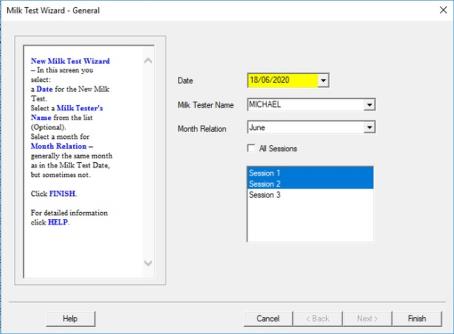
Aparece una nueva fila de prueba de leche que muestra la fecha seleccionada en el campo Fecha. El sistema muestra los datos de los resultados de la prueba de leche.
Entrada manual - Pantalla de entrada de datos
Introduzca los datos de la prueba de leche a través de la pantalla de entrada de datos.
Para introducir manualmente los datos de la prueba de leche
-
En la ventana Prueba de leche, haga clic en Resultado.
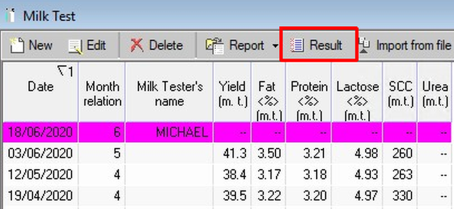
El sistema muestra la pantalla de introducción de resultados de la prueba de leche según la fecha especificada.
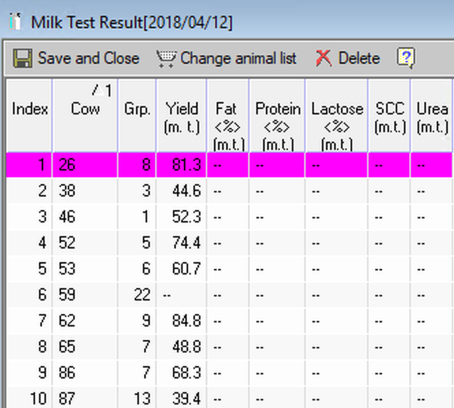
- Haga doble clic en la celda seleccionada y, a continuación, introduzca manualmente los datos.
Nota: Los datos de grasa y proteína son obligatorios. Los datos de lactosa son opcionales.
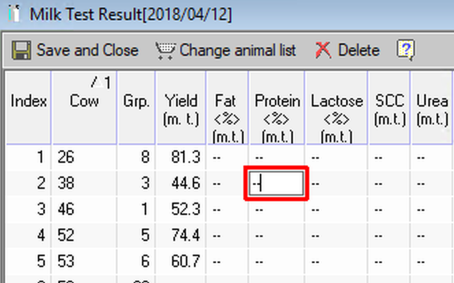
-
Haga clic en Salvar y Cerrar.
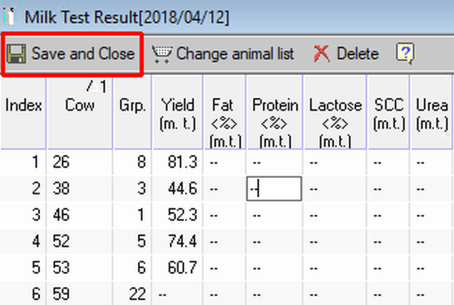
Importar datos como archivo de Excel
Importe los datos de un archivo de Excel. Si los datos del laboratorio de prueba de leche no se reciben en formato Excel, primero transfiéralos a Excel.
Para importar los datos como archivo de Excel, siga estos tres pasos principales:
-
Transfiera los datos al formato Excel.
-
Configure AfiFarm para el formato de archivo de Prueba de leche (esta operación solo se realiza una vez y tiene lugar después de recibir el archivo de prueba de leche por primera vez).
-
Importe los datos.
Para transferir los datos al formato Excel
-
Abra un archivo de Excel nuevo e introduzca los datos en el formato que se muestra a continuación.
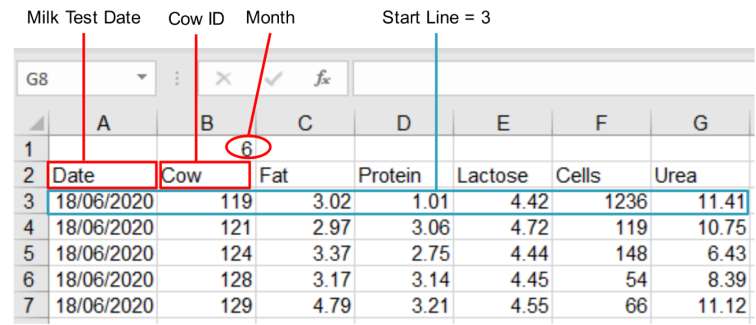
|
Datos |
Descripción |
|---|---|
|
Fecha |
Se muestra en el primer campo y debe coincidir con el tipo de fecha de AfiFarm. El formato de la fecha de la prueba de leche debe coincidir con el tipo de fecha de AfiFarm. Haga clic en Herramientas > Parámetros > General > Visualización > Unidades para comprobar qué Tipo de fecha tiene:
|
|
Vaca |
Muestra el número de ID de la vaca. |
|
Mes |
Muestra el mes (en este ejemplo Junio = 6 [Línea 1, Columna 2]). |
|
Línea de inicio |
Los datos empiezan en la Línea 3. |
-
Guarde el archivo de Excel (en la ruta que desee) como copia de seguridad.
-
Guarde el archivo como "Texto (delimitado por tabulaciones) (*.txt)" en C:\Afifarm\Data\MS.
-
Cierre el archivo de Excel.
Nota: El archivo de Excel original se debe cerrar para poder importar el archivo, de lo contrario, el proceso de importación fallará.
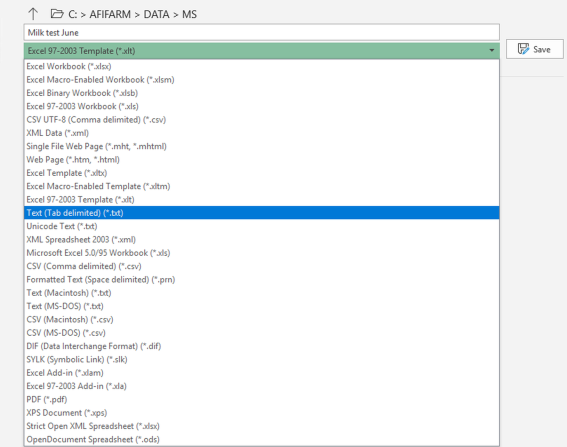
Para configurar AfiFarm para el formato de prueba de leche
-
En la ventana Prueba de leche, haga clic en Importar de archivo.
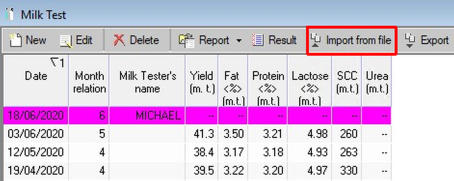
Se abre la pantalla de configuración de Excel.
-
En Identificación, abra la lista desplegable y seleccione ID de la vaca (o una de las opciones de ID utilizadas en el archivo de Excel).
-
Organice los campos de datos en el mismo orden que en el archivo de Excel.
Use los botones  y
y  para establecer el orden.
para establecer el orden.
Nota: Esta será la pantalla por defecto.
-
Haga clic en OK.
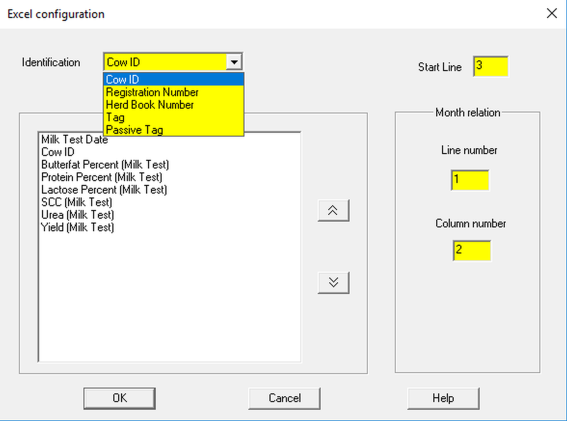
Para importar los datos
-
Seleccione la Ruta de origen, haga clic en el nombre del archivo y, a continuación, haga clic en Abrir.
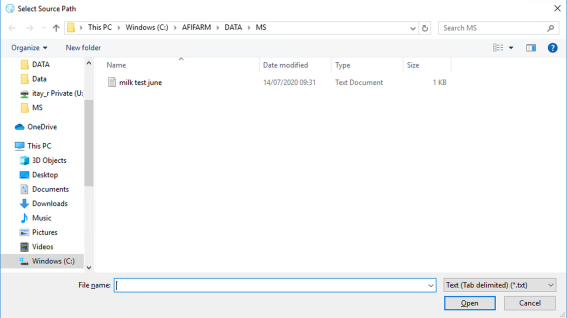
Se abre la pantalla Importar datos.
-
Haga clic en Iniciar.
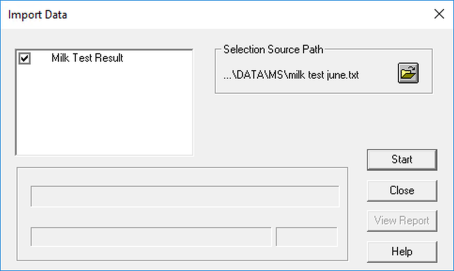
Una vez finalizado el proceso, el botón Ver informe está habilitado.
-
Haga clic en Ver informe.
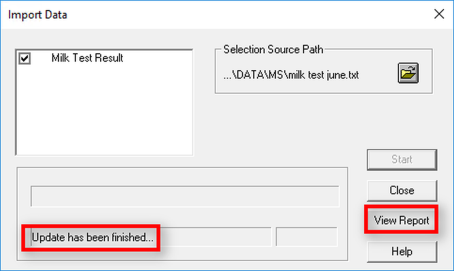
Se abre la pantalla Resultado de actualización de rebaño:
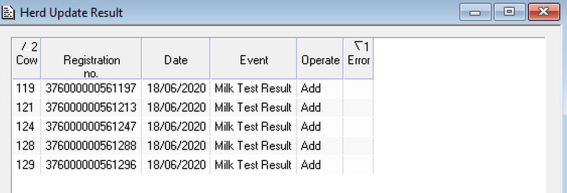
-
Regrese a la ventana Prueba de leche. La fila de la prueba de leche relevante debería aparecer con los resultados correspondientes.
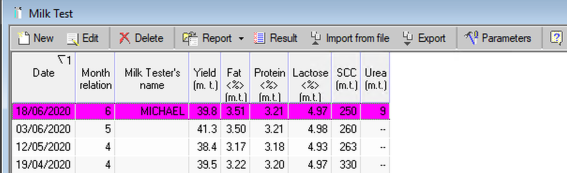
Importar datos desde un protocolo
Importe los datos desde un protocolo con software de gestión de rebaño externo.
Para importar los datos de la prueba de leche desde software de gestión de rebaño externo
-
En el tablero de mandos ABC, haga clic en Archivo, luego en Importar y, por último, haga clic en Datos.
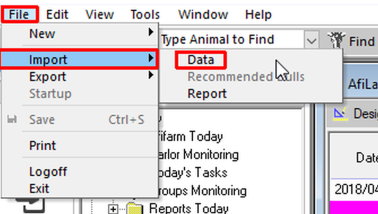
Se abre el cuadro de diálogo Importar datos.
-
Haga clic en Examinar
 , vaya a la ubicación oportuna y seleccione el archivo relevante.
, vaya a la ubicación oportuna y seleccione el archivo relevante. -
Haga clic en Iniciar.